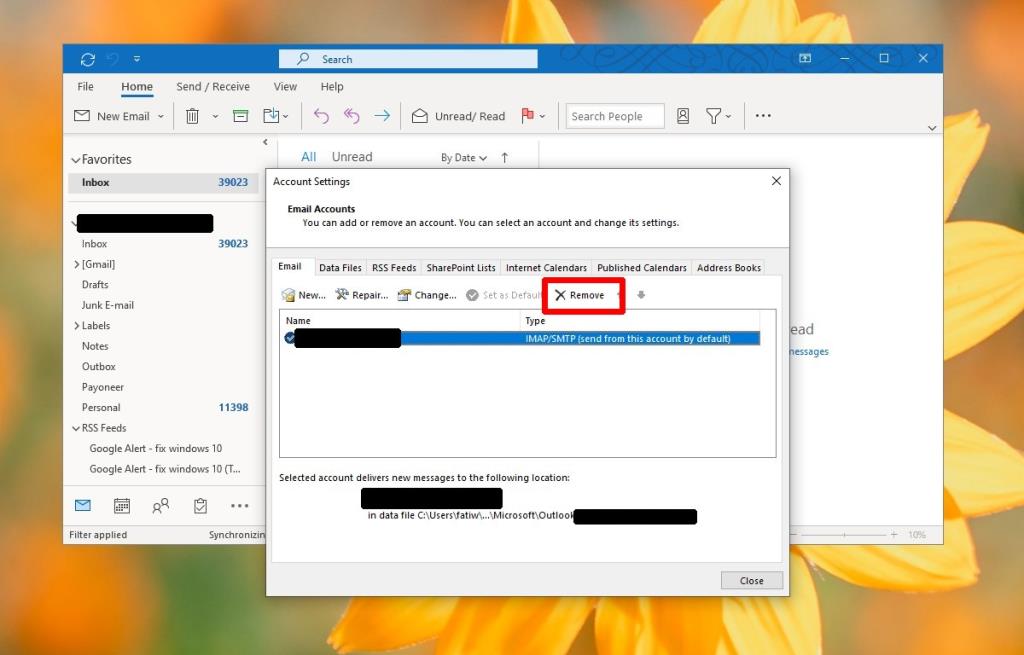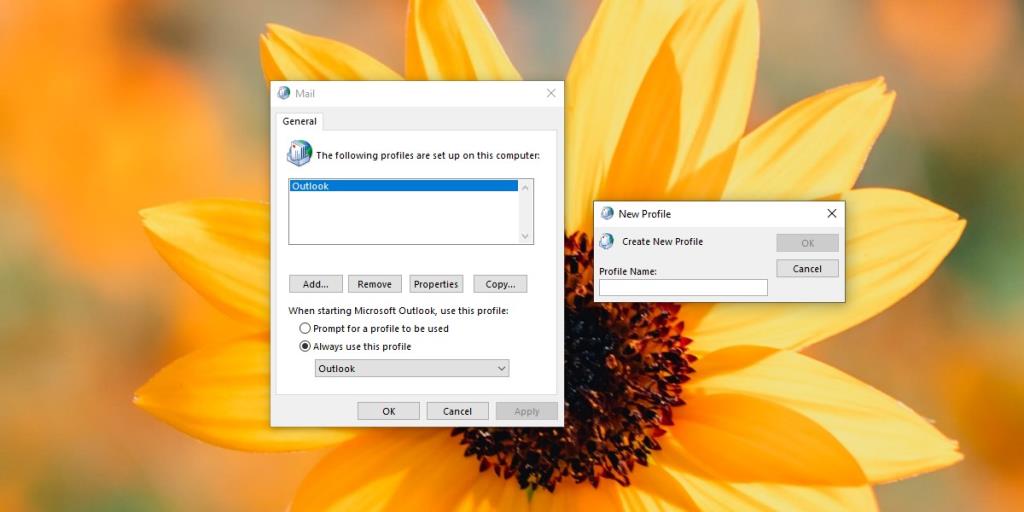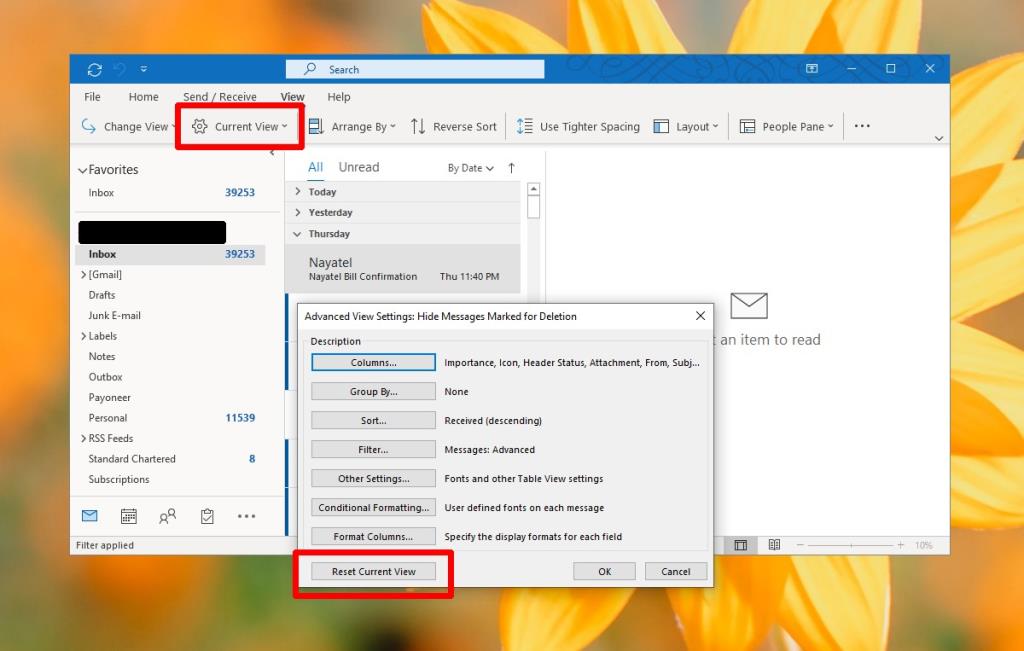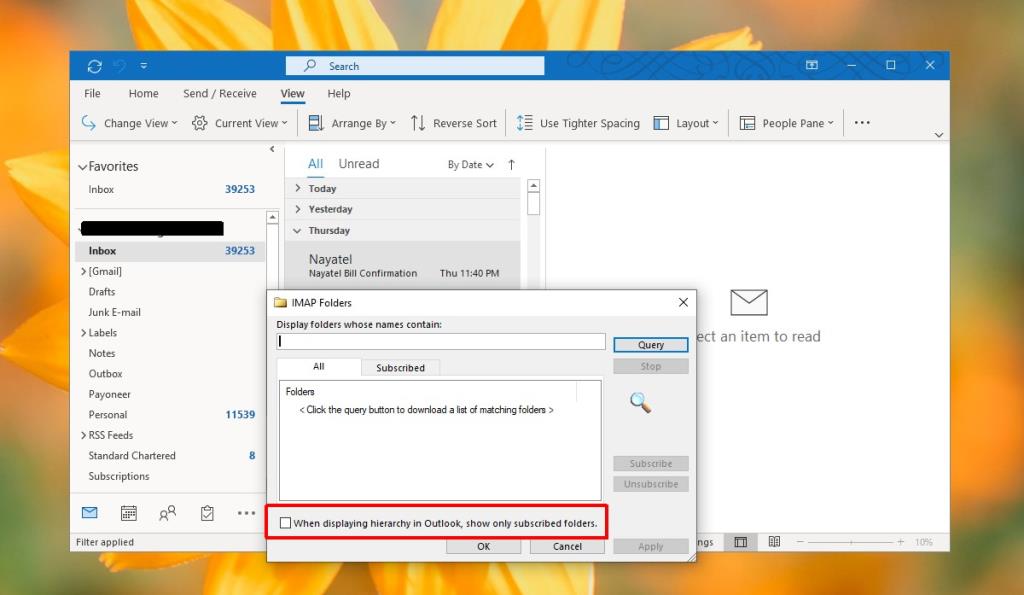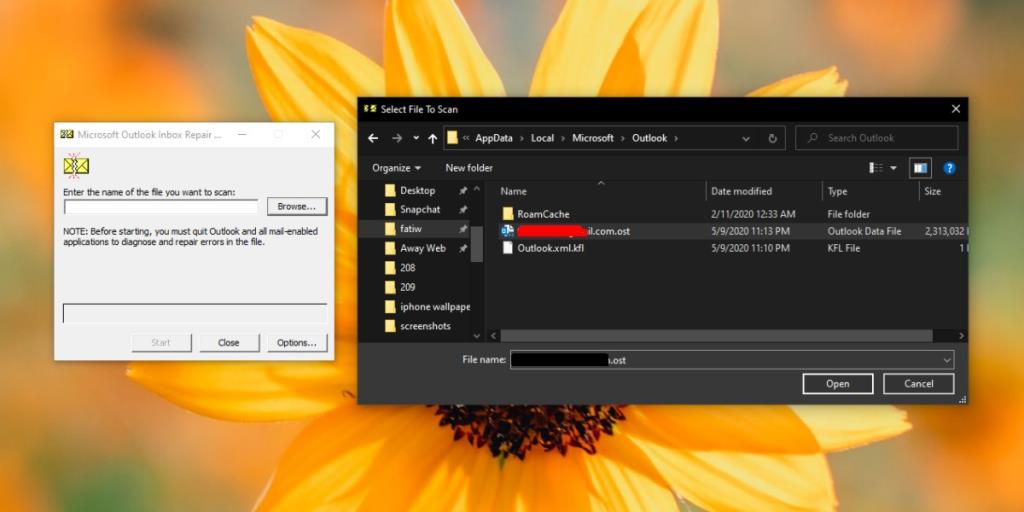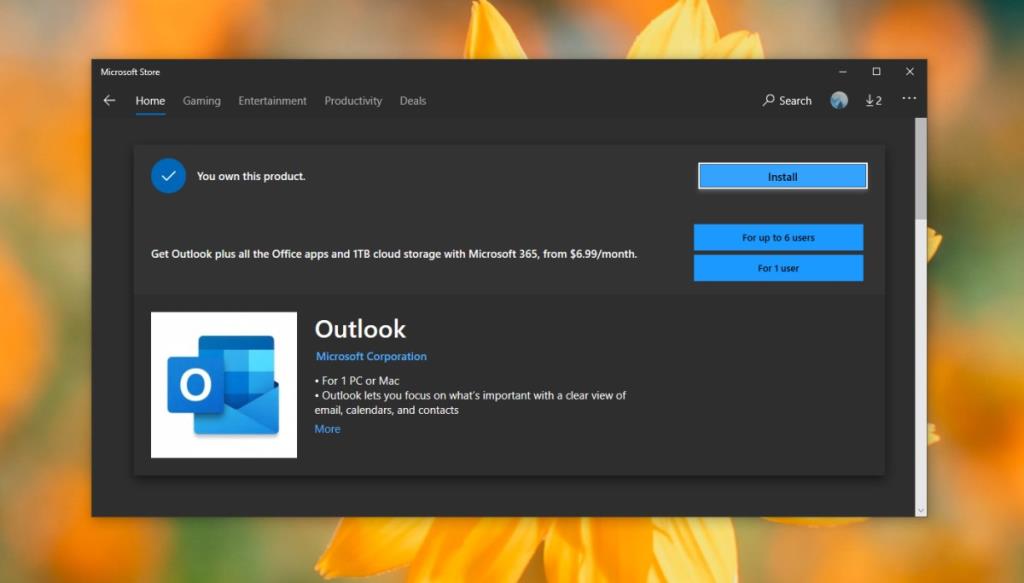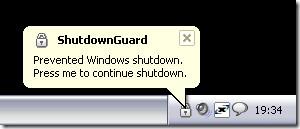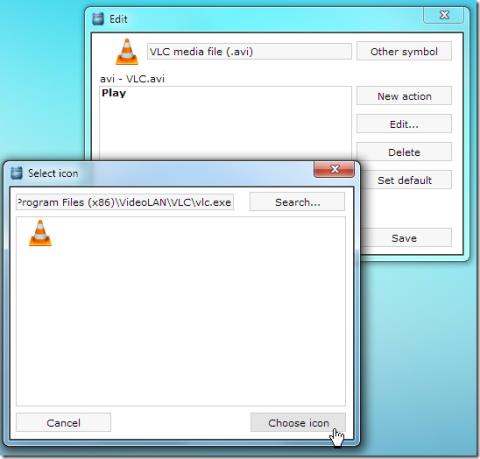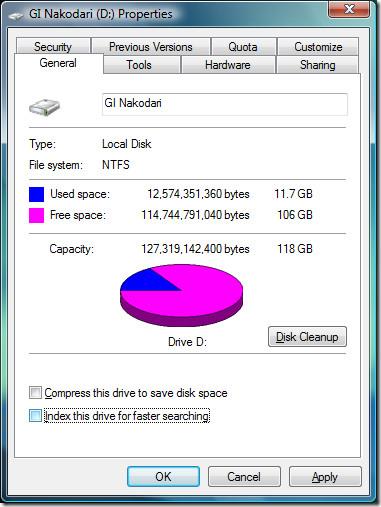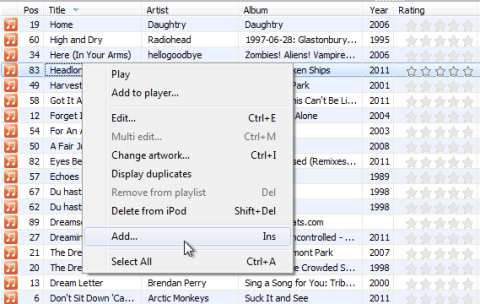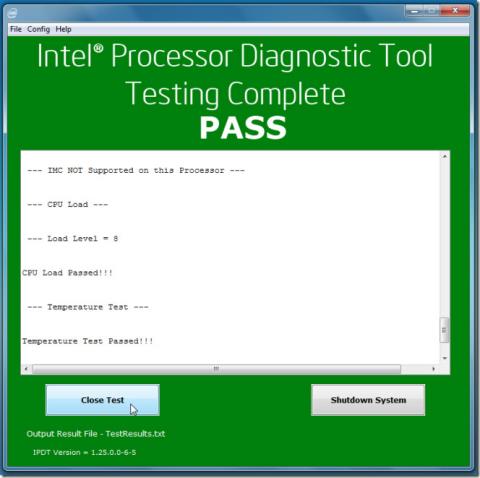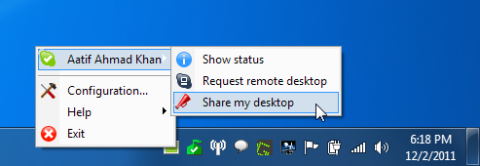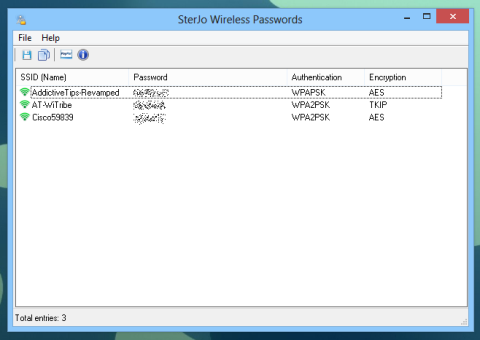L'application Outlook est un client de messagerie. Il fonctionne avec tous les services de messagerie, y compris le service de messagerie d'Outlook . En tant que client de messagerie, il récupère les e-mails du serveur sur lequel vos messages sont stockés. Le serveur se synchronise dans les deux sens ; les e-mails supprimés dans Outlook seront également supprimés du serveur d'où ils proviennent, par exemple le serveur Gmail. C'est pourquoi, si vous ouvrez Outlook dans une boîte de réception vide, contenant littéralement aucun e-mail, c'est une source de préoccupation.
Les e-mails Outlook ont disparu [RÉPARER]
1. Supprimer/Ajouter un compte
Commencez par quelque chose de basique comme supprimer le compte de messagerie et le rajouter.
- Ouvrez Outlook .
- Allez dans Fichier et sélectionnez Paramètres du compte .
- Cliquez à nouveau sur « Paramètres du compte » dans le menu.
- Une nouvelle fenêtre s'ouvrira. Sélectionnez votre compte dans l' onglet E - mail et cliquez sur Supprimer .
- Fermez et rouvrez Outlook .
- Allez dans Fichier et cliquez sur le bouton Ajouter un compte .
- Configurez à nouveau votre compte et autorisez-le à synchroniser les e-mails.
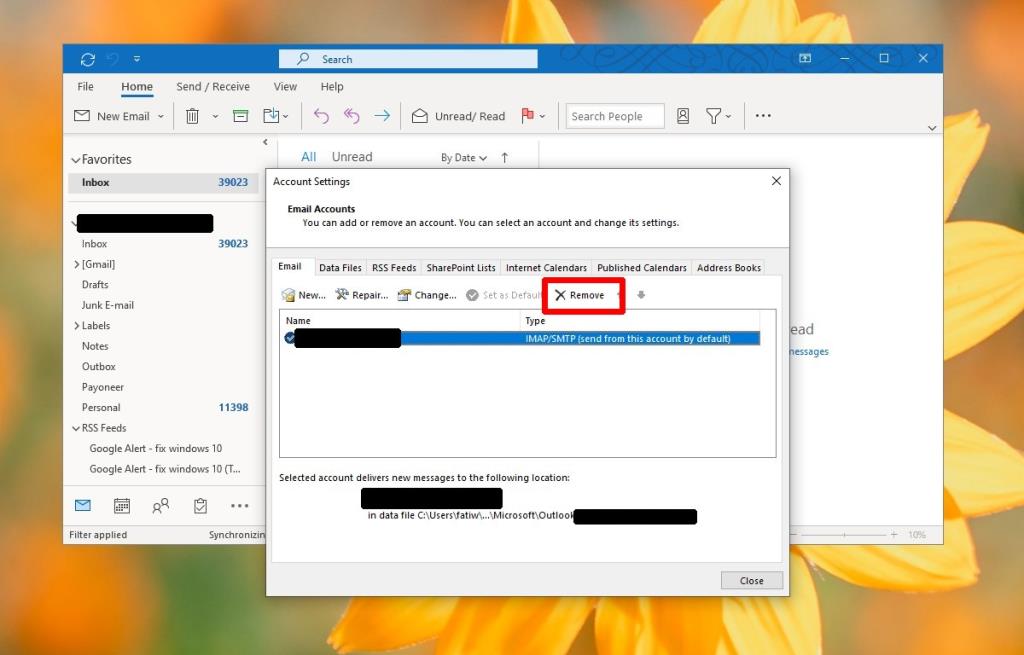
2. Nouveau profil Outlook
Il est possible que le profil Outlook par défaut soit corrompu. En créer un nouveau peut potentiellement synchroniser vos messages avec Outlook.
- Quittez Outlook s'il est ouvert.
- Ouvrez le Panneau de configuration et triez les éléments par grandes icônes dans la liste déroulante en haut à droite.
- Recherchez Courrier .
- Cliquez sur « Afficher les profils… » sous Profils.
- Saisissez un nom pour le profil dans la fenêtre « Nouveau profil » qui s'ouvre, puis cliquez sur OK .
- Configurez votre compte de messagerie pour le nouveau profil.
- De retour dans la fenêtre Courrier, ouvrez la liste déroulante sous " Toujours utiliser ce profil " et cliquez sur OK .
- Ouvrez Outlook et autorisez la synchronisation des messages.
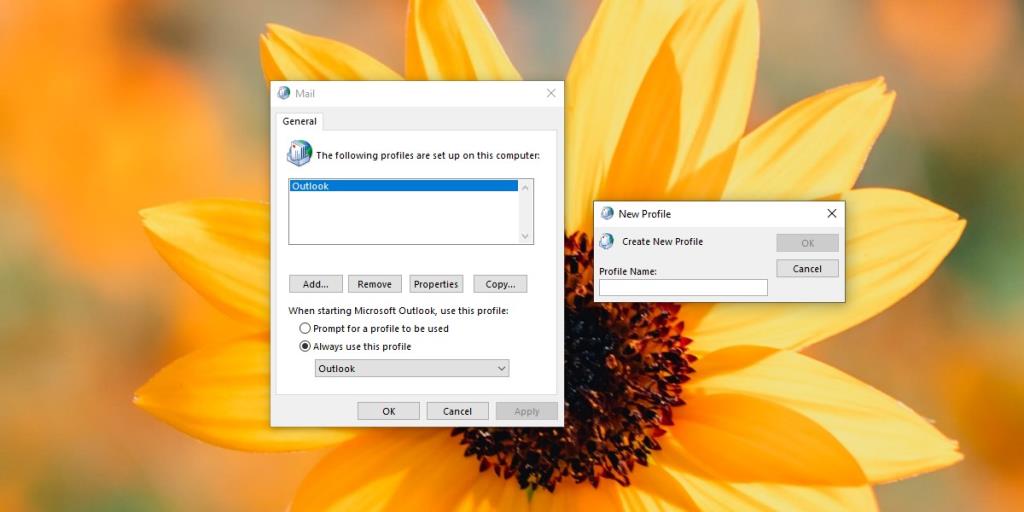
3. Modifier les paramètres d'affichage actuels
Vous pouvez personnaliser la boîte de réception afin de voir les messages d'une certaine manière. Cela peut vous empêcher de voir vos messages. Vous pouvez réinitialiser les paramètres de l'affichage actuel.
- Ouvrez Outlook et sélectionnez la boîte de réception qui est vide.
- Accédez à l' onglet Affichage et ouvrez la liste déroulante Affichage actuel .
- Sélectionnez Afficher les paramètres .
- Dans la fenêtre qui s'ouvre, cliquez sur « Réinitialiser la vue actuelle » et voyez si vos e-mails s'affichent.
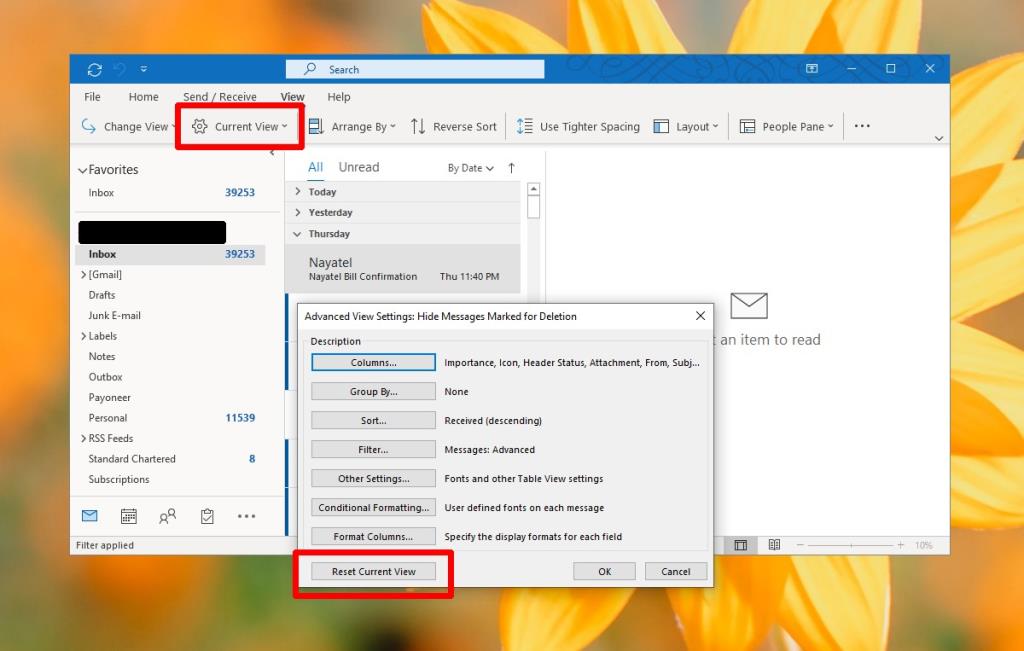
4. Afficher tous les dossiers
Si vous utilisez un compte IMAP, vous ne verrez peut-être pas les e-mails de tous les dossiers/étiquettes. Pour vérifier, suivez les étapes ci-dessous.
- Ouvrez Outlook et cliquez avec le bouton droit sur votre boîte de réception .
- Dans le menu contextuel, sélectionnez Dossiers IMAP .
- Dans la fenêtre qui s'ouvre, assurez-vous que l'option « Lors de l'affichage de la hiérarchie dans Outlook, afficher uniquement les dossiers abonnés » n'est pas cochée .
- Cliquez sur OK .
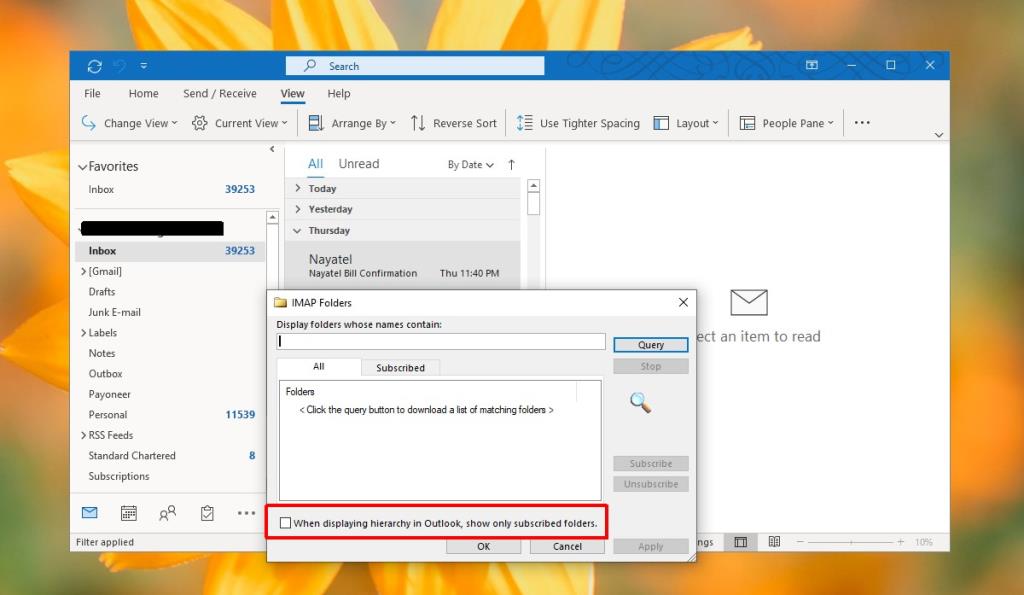
5. Démarrez Outlook en mode sans échec
Croyez-le ou non, Outlook dispose d'un mode sans échec. C'est là parce que vous pouvez installer des plugins/add-ons pour l'application et quand ils causent des problèmes, vous avez besoin d'un moyen de les dépanner. Exécutez-le en mode sans échec et voyez si les messages s'affichent.
- Appuyez sur le raccourci clavier Win+R pour ouvrir la boîte d'exécution.
- Entrez ce qui suit et appuyez sur Entrée.
Outlook.exe /safe
- Sélectionnez votre profil Outlook par défaut .
- Lorsque Outlook s'ouvre, il s'ouvrira en mode sans échec . Vérifiez si les e-mails apparaissent.
6. Vérifiez le service de messagerie
Si vous utilisez Outlook avec un service de messagerie qui n'est pas Outlook lui-même, vérifiez son interface en ligne/web pour voir si vos e-mails s'y trouvent. Il est possible que le service ait ses propres problèmes. Si c'est le cas, vous devrez attendre qu'ils soient résolus, puis resynchroniser vos messages dans Outlook.
Vérifiez la page d'état du service pour les mises à jour.
7. Réparez les fichiers PST corrompus
Si les fichiers de données d'Outlook sont corrompus, cela vous empêchera de voir les e-mails, anciens et nouveaux. Microsoft inclut un outil intégré pour réparer les fichiers PST corrompus.
- Ouvrez l' explorateur de fichiers .
- Allez à l'emplacement suivant.
Pour Windows 32 bits : C:\Program Files (x86)\Microsoft Office\root\Office16 Pour Windows 64 bits : C:\Program Files\Microsoft Office\root\Office16
- Recherchez un fichier appelé SCANPST.EXE et exécutez-le.
- Cliquez sur le bouton Parcourir et accédez à l'emplacement suivant.
C:\Users\YourUserName\AppData\Local\Microsoft\Outlook
- Sélectionnez le fichier OST ici. Il portera le nom de votre compte de messagerie.
- Cliquez sur Démarrer . L'application analysera le fichier à la recherche d'erreurs et les corrigera.
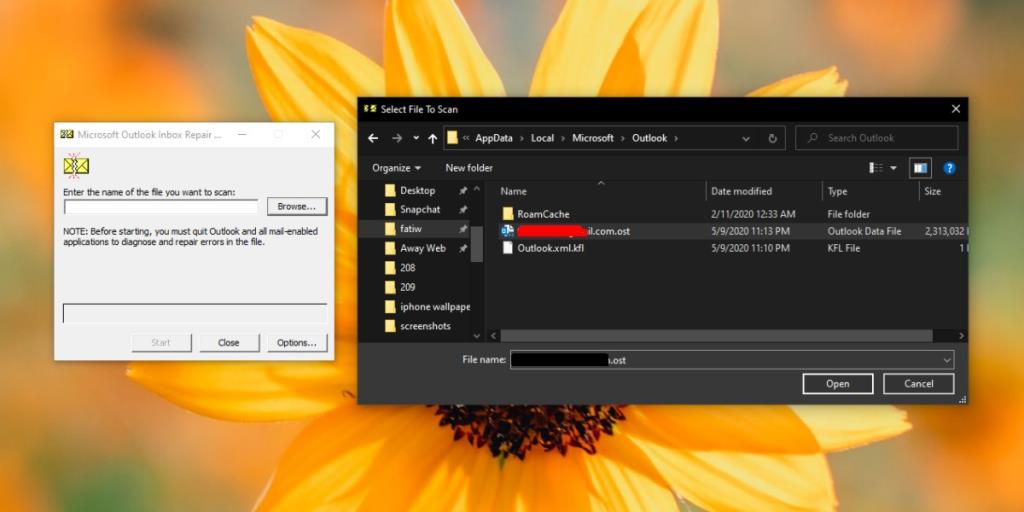
8. Supprimez et réinstallez Outlook
Si tout semble bon et que vous pouvez afficher vos e-mails dans votre navigateur, il se peut qu'il y ait un problème avec Outlook sous le capot. Le moyen le plus rapide et le plus simple de résoudre ce problème consiste à supprimer Outlook de votre système et à l'installer à nouveau.
- Ouvrez le menu Démarrer et recherchez Outlook dans la liste des applications.
- Cliquez avec le bouton droit sur Outlook et sélectionnez Désinstaller dans le menu contextuel.
- Une fois désinstallé, accédez au Microsoft Store et téléchargez à nouveau Outlook.
- Configurez votre compte et autorisez la synchronisation des e-mails.
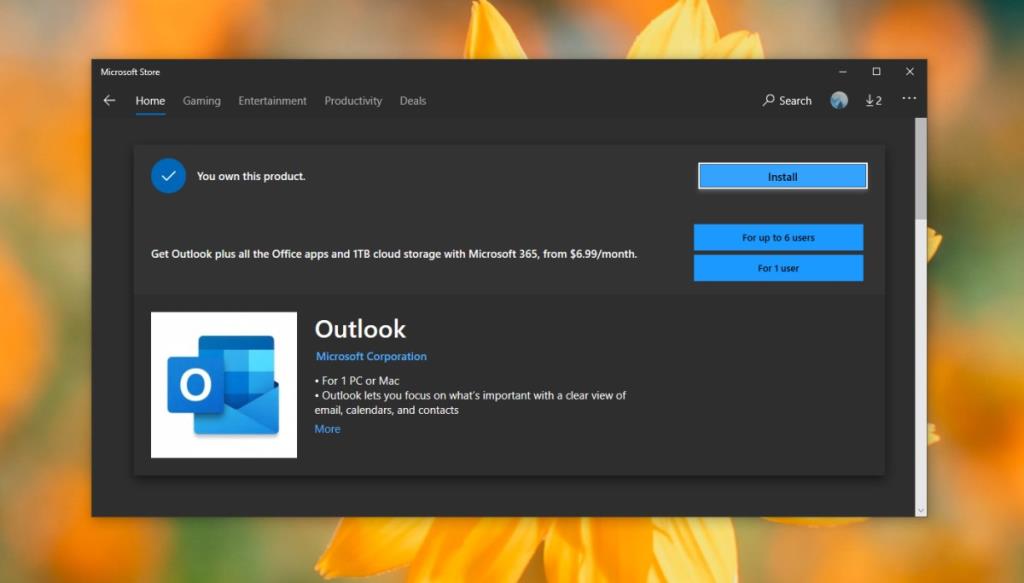
Conclusion
Outlook est une application robuste. Il ne se casse pas facilement cependant. Il existe depuis assez longtemps pour pouvoir bien fonctionner avec les services de messagerie les plus obscurs. Si vous pensez qu'il y a des problèmes avec un service de messagerie particulier, vous pouvez essayer un autre client de messagerie et voir si cela fonctionne. Si les e-mails se synchronisent avec un autre client de messagerie, Outlook devrait pouvoir les afficher. Examinez attentivement les paramètres du service de messagerie et assurez-vous que le compte est correctement configuré.